Hvordan indstilles Sum-funktionen som standardfunktion i pivottabellen?
Nogle gange, når du opretter en pivottabel, indstilles tællefunktionen som standardberegning i stedet for Sum-funktionen som vist nedenstående skærmbillede. Dette problem skyldes, at der er nogle tomme celler i kildedataene i pivottabellen. Hvordan kunne du indstille Sum-funktionen som standardfunktion i pivottabellen?
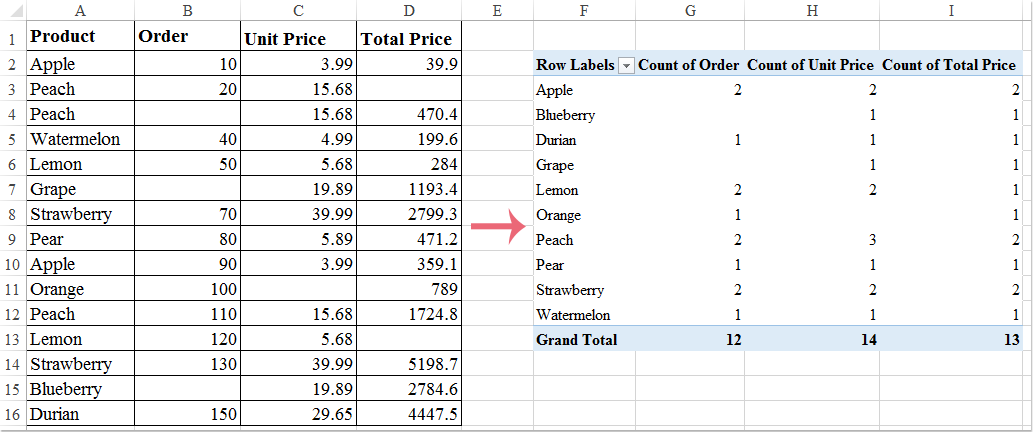
Indstil funktionen Sum som standardfunktion i pivottabellen
Uddrag decimaltal fra tekststreng med formler
For at indstille Sum-funktionen som standardfunktion skal du gøre med følgende trin:
1. Vælg det dataområde, du vil oprette pivottabel baseret på, og klik derefter på Home > Find og vælg > Gå til SpecialI Gå til Special dialogboksen, vælg Blanks fra Type sektion, se skærmbillede:
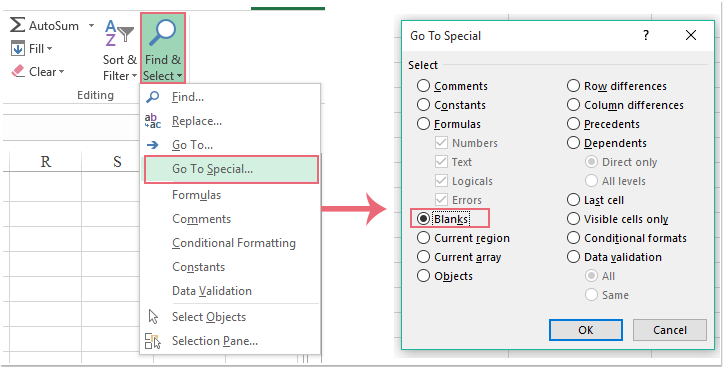
2. Klik derefter på OK knap for at lukke dialogboksen, og alle tomme celler er valgt på én gang, nu skal du gå ind 0 direkte, og tryk derefter på Ctrl + Enter nøgler sammen, og alle tomme celler er udfyldt med 0, se skærmbillede:

3. Vælg derefter dataområdet, og klik derefter på indsatte > Pivottabel, se skærmbillede:
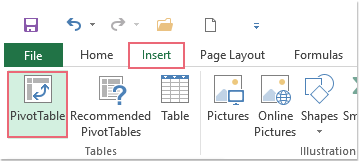
4. I Opret pivottabel i dialogboksen, skal du vælge en celle for at placere pivottabellen i Eksisterende regneark eller opret pivottabel i Nyt regneark, se skærmbillede:
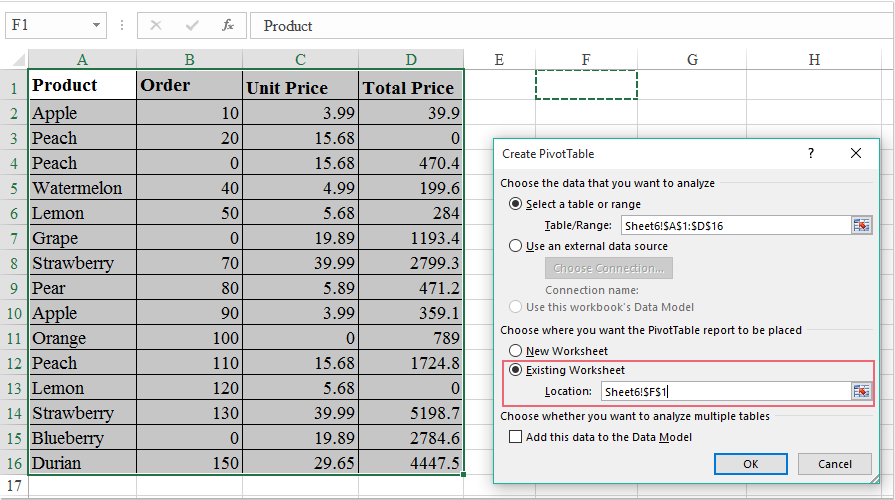
5. Nu, den Sum funktion er indstillet som standardfunktionen, som du har brug for i den oprettede pivottabel, som følgende skærmbillede vist:
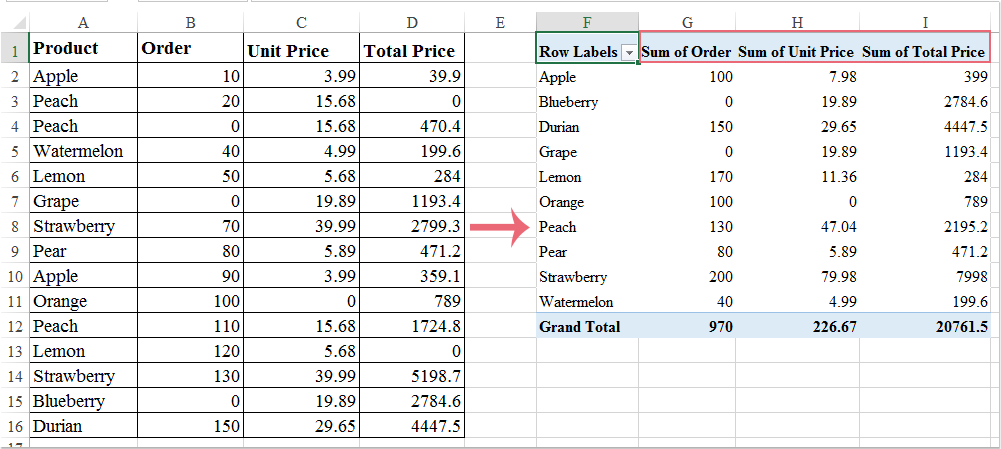
Bedste kontorproduktivitetsværktøjer
Overlad dine Excel-færdigheder med Kutools til Excel, og oplev effektivitet som aldrig før. Kutools til Excel tilbyder over 300 avancerede funktioner for at øge produktiviteten og spare tid. Klik her for at få den funktion, du har mest brug for...

Fanen Office bringer en grænseflade til et kontor med Office, og gør dit arbejde meget lettere
- Aktiver redigering og læsning af faner i Word, Excel, PowerPoint, Publisher, Access, Visio og Project.
- Åbn og opret flere dokumenter i nye faner i det samme vindue snarere end i nye vinduer.
- Øger din produktivitet med 50 % og reducerer hundredvis af museklik for dig hver dag!

